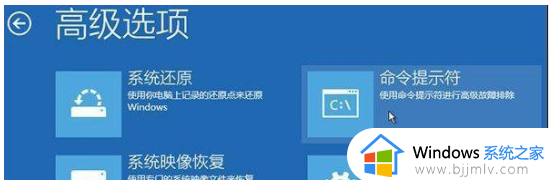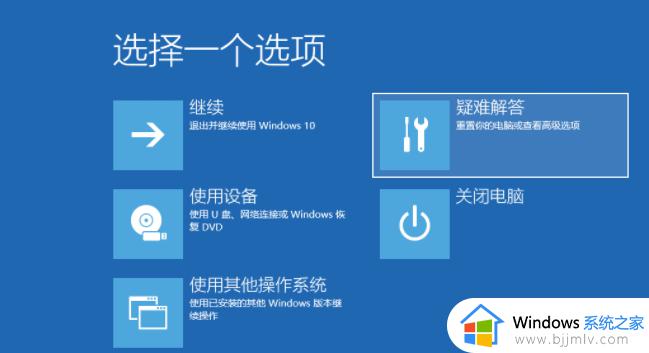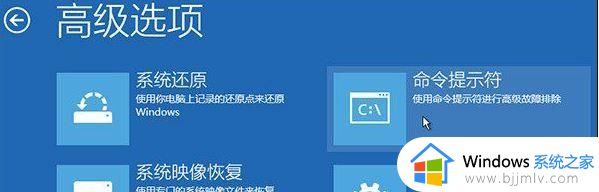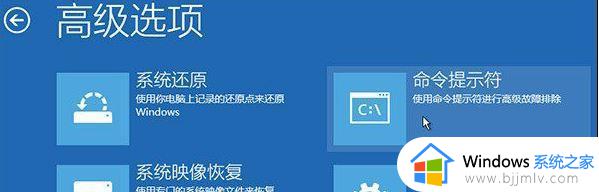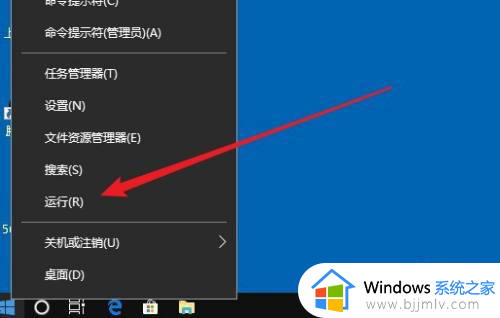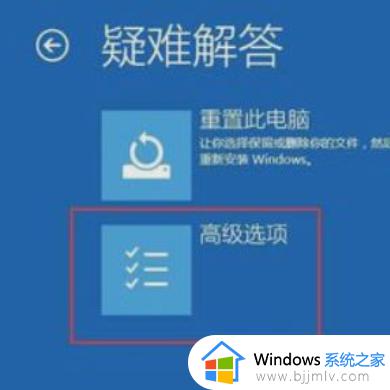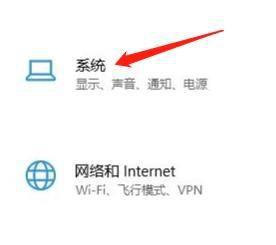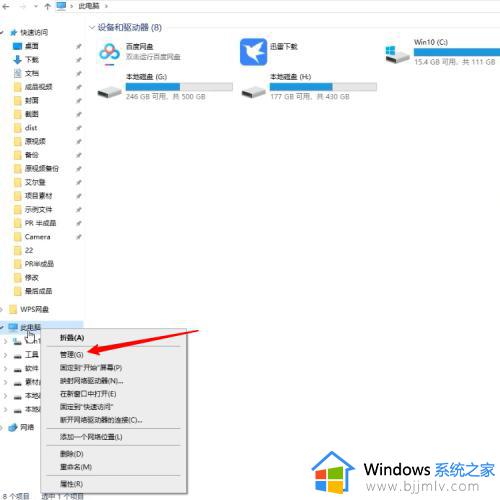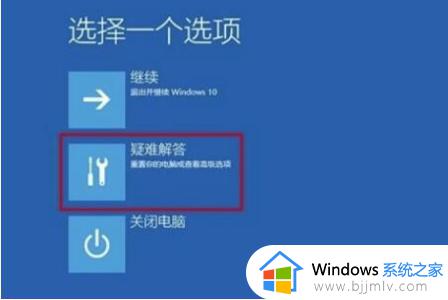win10更新强制关机后无法开机怎么办 如何修复win10系统更新强制关机启动不了
不知道我们经常使用win10操作系统的小伙伴有没有遇到过这种情况呢,就是我们在给win10电脑更新强制关机后,我们想要再次开机我们的电脑却发现没有办法开机了,很多小伙伴遇到这种情况就不知道怎么办了,那么win10更新强制关机后无法开机怎么办呢?接下来小编就带着大家一起来看看如何修复win10系统更新强制关机启动不了。
具体方法:
1、进入Win10系统的故障修复界面(重复强制关机可进入),再进入「高级选项」→「命令提示符」。
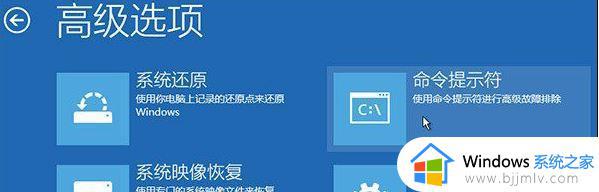
2、执行:
01bcdedit /enum
命令,如果看到如下图提示,说明引导记录已经损坏。

3、执行如下命令找到坏扇区并恢复可读取的信息:
01chkdsk /r
磁盘检查完成后,可以尝试重启计算机查看问题是否得到解决。
4、如果问题依旧,请重启进入到「命令提示符」使用如下命令尝试重建并恢复已损坏的 Win10 系统文件:
01sfc /scanno
5、最后依次执行如下命令修复 Win10 的主引导记录并重建 BCD 配置文件:
01bootrec /scanos
01bootrec /fixmbr
01bootrec /fixboot
01bootrec /rebuildbcd
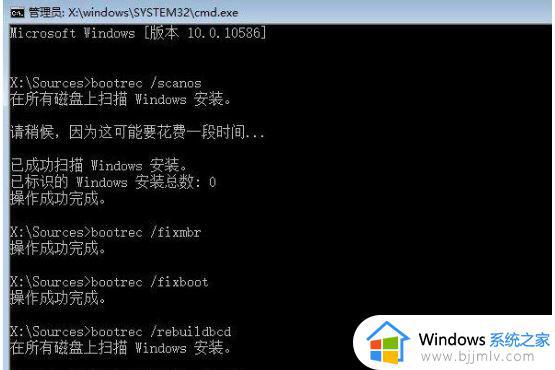
6、修复完成之后再次使用:
01bcdedit /enum

以上全部内容就是小编带给大家的修复win10系统更新强制关机启动不了方法详细内容分享啦,小伙伴们如果你们有需要的话可以参照小编的内容进行操作,希望本文可以有效的帮助到你。